1.
Bestand - open nieuwe transparante afbeelding 700x700.
Zet de voorgrond kleur op #dac6f2.
Activeer de tube Emmyraster - bewerken - kopiŽren.
Bewerken - plakken als nieuwe laag op de afbeelding.
Activeer gereedschap verplaatsen - zet deze iets omhoog.
Effecten - 3D Effecten -slagschaduw - met deze instelling.

2.
Activeer de tube bee_lilacssent_el42 - bewerken - kopiŽren.
Bewerken - plakken als nieuwe laag op de afbeelding.
Effecten - 3D Effecten -slagschaduw - instelling staat goed.
3.
Activeer de toverstaf - selecteer in het midden van het frame.
Selecties - wijzigen - uitbreiden 5 pixels.
Lagen - nieuwe rasterlaag.
Vul de selectie met de voorgrond kleur.
Selecties - niets selecteren.
Lagen - schikken - omlaag.
Activeer de bovenste laag.
4.
Activeer de tube bee_lilacssent_el56 - bewerken - kopiŽren.
Bewerken - plakken als nieuwe laag op de afbeelding.
Lagen - schikken - omlaag.
Effecten - 3D Effecten -slagschaduw - instelling staat goed.
5.
Activeer de tube fairytubes10 - bewerken - kopiŽren.
Bewerken - plakken als nieuwe laag op de afbeelding.
Schuif deze iets naar beneden.
Activeer gereedschap uit vrije hand - van punt tot punt - en maak een selectie -
zoals hieronder - klik op de delete toets.

Selecties - niets selecteren.
6.
Lagen - dupliceren.
Lagen - schikken - omhoog - en nog 1 keer.
Activeer de wisser en wis het gedeelte wat op het frame en de blader krans staat
weg - zie voorbeeld.
Effecten - 3D Effecten -slagschaduw - instelling staat goed.
7.
Activeer de tube bee_lilacssent_el69 - bewerken - kopiŽren.
Bewerken - plakken als nieuwe laag op de afbeelding.
Afbeelding - spiegelen.
Plaats deze aan de rechter kant - zie voorbeeld.
Effecten - 3D Effecten -slagschaduw - instelling staat goed.
8.
Activeer de tube bee_lilacssent_el54 - bewerken - kopiŽren.
Bewerken - plakken als nieuwe laag op de afbeelding.
Afbeelding - spiegelen.
Plaats deze rechts - zie voorbeeld.
Effecten - 3D Effecten -slagschaduw - instelling staat goed.
9.
Activeer de tube bee_lilacssent_el105 - bewerken - kopiŽren.
Bewerken - plakken als nieuwe laag op de afbeelding.
Plaats deze op de bloemen stelen - zie voorbeeld.
Effecten - 3D Effecten -slagschaduw - instelling staat goed.
10.
Activeer de tube bee_lilacssent_el8 - bewerken - kopiŽren.
Bewerken - plakken als nieuwe laag op de afbeelding.
Plaats deze op de vogelkooi - zie voorbeeld.
Effecten - 3D Effecten -slagschaduw - instelling staat goed.
11.
Activeer de tube bee_lilacssent_el48 - bewerken - kopiŽren.
Bewerken - plakken als nieuwe laag op de afbeelding.
Plaats deze links onder de vogelkooi - zie voorbeeld.
Effecten - 3D Effecten -slagschaduw - instelling staat goed
Wis de steel weg.
12.
Activeer de tube bee_lilacssent_el39 - bewerken - kopiŽren.
Bewerken - plakken als nieuwe laag op de afbeelding.
Plaats deze links onderaan - zie voorbeeld.
Effecten - 3D Effecten -slagschaduw - instelling staat goed.
13.
Activeer de tube bee_lilacssent_el33 - bewerken - kopiŽren.
Bewerken - plakken als nieuwe laag op de afbeelding.
Plaats deze naast de bloemen - zie voorbeeld.
Effecten - 3D Effecten -slagschaduw - instelling staat goed.
Lagen - schikken - omlaag.
Activeer de bovenste laag.
14.
Activeer de tube bee_lilacssent_el29 - bewerken - kopiŽren.
Bewerken - plakken als nieuwe laag op de afbeelding.
Plaats deze tussen de bloemen en de emmer - zie voorbeeld.
Effecten - 3D Effecten -slagschaduw - instelling staat goed.
15.
Activeer de tube bee_lilacssent_el15 - bewerken - kopiŽren.
Bewerken - plakken als nieuwe laag op de afbeelding.
Afbeelding - spiegelen.
Plaats deze op de emmer en de sering - zie voorbeeld.
Effecten - 3D Effecten -slagschaduw - instelling staat goed.
Afbeelding - dupliceren.
Afbeelding - vrij roteren - met deze instelling.
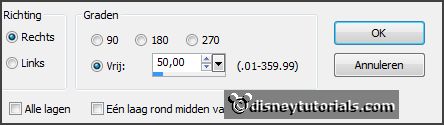
Plaats deze zoals in het voorbeeld.
16.
Activeer de tube bee_lilacssent_el2 - bewerken - kopiŽren.
Bewerken - plakken als nieuwe laag op de afbeelding.
Afbeelding - vrij roteren - met deze instelling.
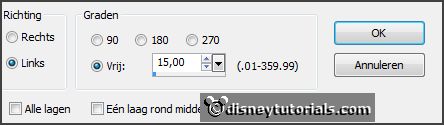
Plaats deze op de emmer en de takjes - zie voorbeeld.
Effecten - 3D Effecten -slagschaduw - instelling staat goed.
17.
Lagen - nieuwe rasterlaag - zet je watermerk in de afbeelding.
Lagen - samenvoegen - alle zichtbare lagen samenvoegen.
Bestand - exporteren - PNG Optimalisatie.